Nota: Este artigo cumpriu o seu objetivo e vai ser removido em breve. Para não ter de se deparar com a mensagem "Página não encontrada", estamos a remover as ligações que o reencaminham para esta página de que temos conhecimento. Se criou ligações para esta página, remova-as e juntos iremos impedir esse tipo de problema.
Os estilos de tabela no Microsoft Word permitem-lhe alterar o formato de uma tabela em qualquer altura e continuar a manter um documento coesa e de aparência profissional.
Um estilo de tabela fornece uma aparência consistente a limites, sombreado, alinhamento e tipos de letra em tabelas. E, se utilizar estilos de tabela em vez de formatação direta para formatar o conteúdo de uma célula de tabela e, em seguida, mudar para um estilo de tabela diferente, o conteúdo é atualizado automaticamente de forma a corresponder ao novo estilo de tabela.
Aplicar um estilo de tabela
-
Selecione a tabela que pretende Formatar. As ferramentas de tabela são apresentadas.
-
No separador estrutura em ferramentas de tabela, clique num estilo de tabela a partir da Galeria de estilos de tabela.
Modificar um estilo de tabela
Numa célula da tabela, pode utilizar estilos e formatação direta para formatar o conteúdo da célula. A formatação que aplicar desta forma substitui a formatação proveniente do estilo de tabela.
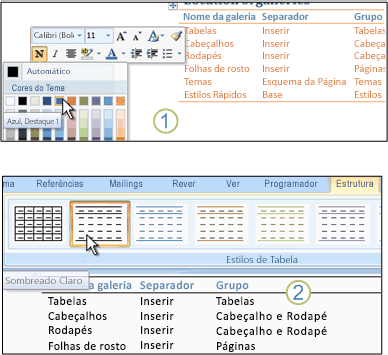
1. pode aplicar formatação ao conteúdo de uma tabela, como alterar o texto do cabeçalho para azul.
2. quando muda para um estilo de tabela diferente, o texto do cabeçalho permanece azul.
Sugestão: Pode alterar a seleção de estilos de tabela na galeria ao selecionar ou desmarcar as caixas de verificação na secção Opções de estilo de tabela no separador estrutura , antes de abrir a Galeria de estilos de tabela. Por exemplo, se a sua tabela não tiver linha de cabeçalho e não pretender linhas para sombreado alternativo, desmarque as caixas de verificação linha de cabeçalho e linhas listadas. Quando abre a Galeria de estilos de tabela, vê as pré-visualizações que não incluem formatação para linhas de cabeçalho ou linhas listadas.










